Sedangkan untuk teknik tradisionalnya biasa memakai sebuah kertas putih sebagai latar belakang dan kertas hitam yang telah dipotong/cutting secara manual sampai menyerupai objek yang telah ditentukan.
 |
| Siluet Tradisional (sumber: vindanc.blogspot.co.id) |
 |
| Siluet Modern |
| 1. Pertama-tama masukkan foto yang ingin dibuat Siluet, pilih menu "File" kemudian pilih "Import". |
SEBELUM KALIAN MEN-SELEKSI ATAU TRACING FOTO ADA KALANYA KALIAN MENGETAHUI CARA KERJA CURVE PADA BEZIER TOOL
6. Ini adalah cara untuk membuat garis lengkungan menggunakan Bezier Tool, caranya sangat mudah. Pertama-tama kalian tinggal tentukan titik awal garis kemudian kalian tentukan titik garis akhir lalu kalian tekan dan jangan dilepaskan, setelah itu arahkan kemana saja garis tersebut menggunakan mouse kalian.
7. Yang kedua adalah teknik yang dikenal sebagai pemutus garis lengkungan. caranya sangat mudah. Pertama-tama kalian tinggal tentukan titik awal garis kemudian tentukan titik garis akhir kemudian buat lengkungan lalu pada titik garis akhir tersebut kalian "Klik 2x" sampai garis panah dikanan-nya hilang, Biasanya teknik ini dipakai pada garis alis mata,rambut,leher dan baju.
8. Nah kalau kalian sudah mengetahui 2 teknik diatas tadi, sekarang adalah waktu yang tepat untuk kita men-tracing foto.
SEBAGIAN ORANG AKAN MENEMUKAN MASALAH SEPERTI DIBAWAH, BAGAIMANA CARA MEMPERBAIKINYA?
15. Saat kalian mau membuat lengkungan dibagian bawah, maka akan muncul seperti tonjolan aneh dibagian punggung belakang, bagaimana cara memperbaikinya ?
16. Cara nya mudah sekali, silahkan kalian "Undo" lagi sampai dimana garis nya lurus seperti semula seperti gambar dibawah, Kemudian silahkan kalian "Klik Kanan" dibagian "Garis Bawah". Setelah itu kalian pilih "Cusp". Dan Terakhir silahkan kalian "Curve/lengkungkan" kembali sehingga menghasilkan sebuah lengkungan.
17. Kurang lebih hasilnya seperti gambar dibawah. Selesai.


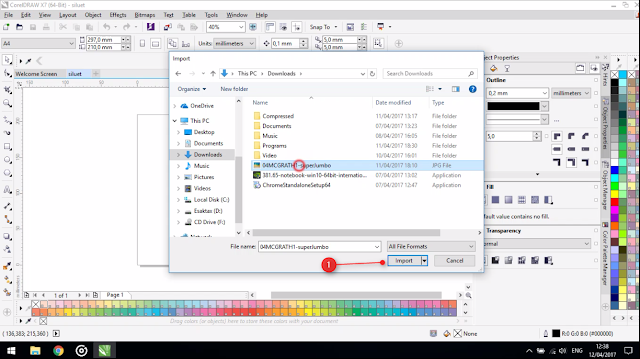

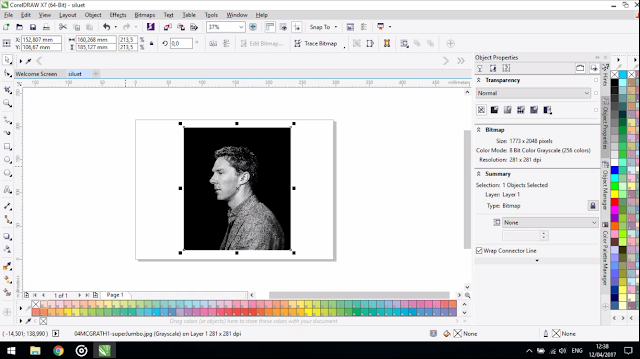


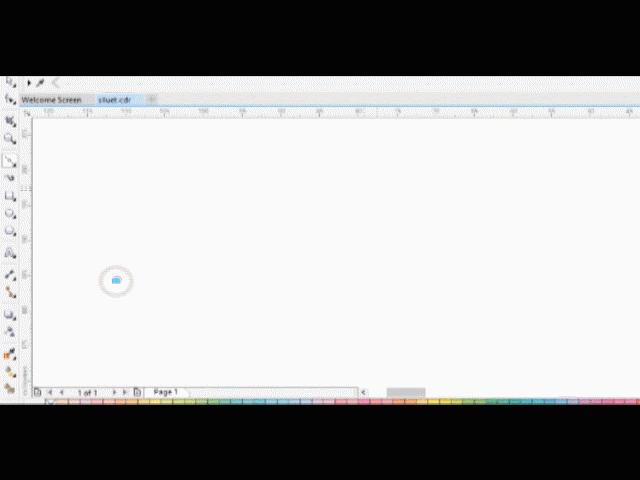

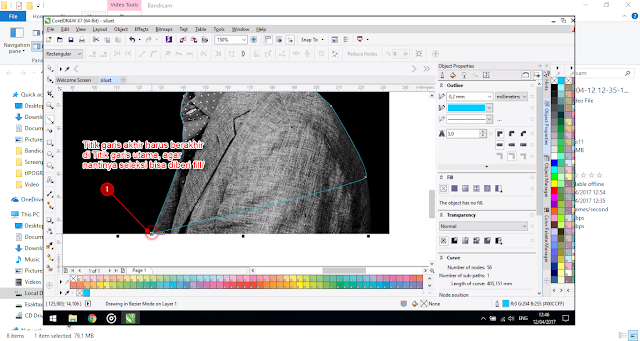
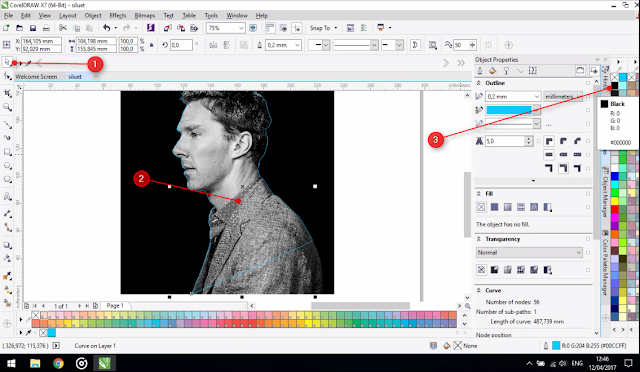







Hahahahha.. joss lah buat nyembunyiin wajah asli kita :D. Biar kesannnya misterius... :D.. goos job lah.. btw blognya keren bang.... mantap.
BalasHapusthanks gan sudah berkunjung
Hapusajib bener gan tutorialnya , jadi pengen bisa jago kaya yang nulis hihi ..
BalasHapussukses terus..
makasih juga sudah berkunjung, amin hehe
HapusIngin belajar corel draw gan. Biasa pakai potoshop punya link corel draw full cack gak?
BalasHapusterimakasih gan buat namabah ilmu penggunaan dalam corel draw nih
BalasHapussiap gan
HapusMuantabs gan infonya, keren nih infonya bisa buat buat gitu kayaknya seru tuh!
BalasHapusiya gan bisa pakai foto sendiri, tapi bisa juga kok pakai sample foto orang lain.
BalasHapuskeren min, bisa bikin buat hadiah si doi juga nih :D
BalasHapusWah ternyata tak kalah mudah dengan Photoshop, Thanks min dapat ilmu baru tentang Teknik Siluet di Corel Draw :)
BalasHapus